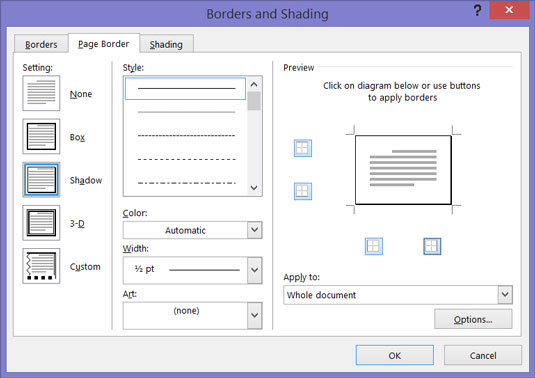Word 2016 tilbyr en måte å dekorere tittelsider, sertifikater, menyer og lignende dokumenter med en sidekant. I tillegg til linjer kan du dekorere sidene på en side med stjerner, kakestykker og andre kunstverk. Hvis du vil sette en kant rundt en side i midten av et dokument, må du lage et seksjonsskift der siden er.
Før du oppretter kantlinjen, plasser markøren på siden der kantlinjen skal vises. Plasser markøren på den første siden i et dokument hvis du vil sette en kant rundt kun den første siden. Hvis dokumentet ditt er delt inn i seksjoner og du vil sette rammer rundt enkelte sider i en seksjon, plasserer du markøren i seksjonen - enten på den første siden hvis du vil at kantene skal gå rundt den, eller på en påfølgende side.
Med markøren på rett sted, følg disse trinnene for å dekorere siden eller sidene med en kantlinje:
Gå til kategorien Design og klikk på Sidekanter-knappen.
Du ser dialogboksen Kanter og skyggelegging, som vist.
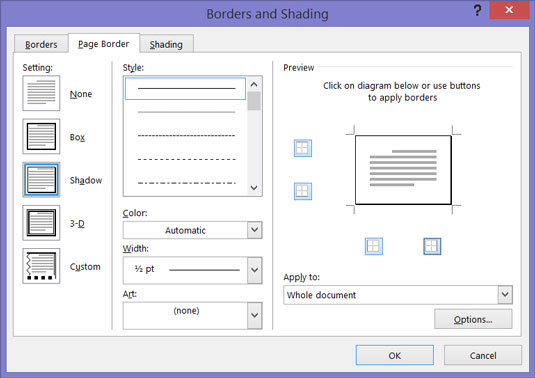
Sette rammer på sider.
Under Innstilling velger du hvilken type kantlinje du vil ha.
Bruk Ingen-innstillingen for å fjerne kantlinjer.
På rullegardinmenyen Bruk på forteller du Word hvilken eller hvilke sider i dokumentet som får kanter.
Velg alternativer for å konstruere kantlinjen du vil ha, og klikk deretter OK.
Sidekant-fanen tilbyr en haug med verktøy for å lage en kantlinje:
-
Linje for kantlinjer: Under Stil, bla nedover listen og velg en linje for kantlinjene. Du finner interessante valg nederst i menyen. Sørg for å se i forhåndsvisningsvinduet for å se hva valgene dine i denne dialogboksen utgjør.
-
Farge for kantlinjer: Åpne Farge-rullegardinlisten og velg en farge for kantlinjene hvis du vil ha en fargekant.
-
Bredde på kantlinjer: Hvis du valgte kunstverk for kantlinjer, bruk Bredde-rullegardinlisten for å fortelle Word hvor brede linjene eller kunstverket skal være.
-
Kunstverk for kantlinjer: Åpne rullegardinlisten Kunst og velg et symbol, illustrasjon, stjerne, kakestykke eller annet kunstverk, hvis det er det du vil ha for kantene. Du vil finne noen morsomme valg på denne lange listen, inkludert iskrem, flaggermus og paraplyer.
-
Kanter på forskjellige sider av siden: Bruk de fire knappene i forhåndsvisningsvinduet for å fortelle Word på hvilke sider av siden som skal tegnes kantlinjer. Klikk på disse knappene for å fjerne eller legge til kantlinjer, som du ønsker.
-
Avstand fra kanten av siden: Klikk på Alternativer-knappen og fyll ut dialogboksen Alternativer for kantlinje og skyggelegging hvis du vil vite mer om hvor nær kantene kan komme til kanten av siden eller sidene.